معرفی 12 ویژگی مخفی ایرپاد که باید از آن ها استفاده کنید

ایرپادها انقلابی در صنعت هدفونهای بلوتوثی محسوب میشوند. این محصولات اپل، در ابتدا تنها یک محصول جانبی بودند که کاربران میتوانستند آنها را تهیه کرده و از کیفیت بهتر آنها نسبت به هندزفری سیم دار خود لذت ببرند.
اما امروزه ایرپادها یکی از لوازم جانبی ضروری برای کاربران آیفون محسوب میشوند؛ چرا که جک 3.5 میلی متری هندزفری از اکثر آیفونها برداشته شده و امکان استفاده از هندزفریهای قدیمی وجود ندارد.
اگر شما هم از کاربران این محصول اپل هستید؛ در این مقاله همراه ایده آل تک باشید تا با برخی از ویژگی های مخفی ایرپاد آشنا شوید.
ویژگی پنهان ایرپاد برای جا به جایی بین دستگاهها
یکی از ویژگی های مخفی ایرپاد که دانستن آن برای همه کاربران ضروری بوده؛ قابلیت جا به جایی بین دستگاههاست. هنگام وصل کردن ایرپاد به دستگاههای اپل، باید از ایدی اپل یا Apple ID خود استفاده کنید.
با وجود این که این ویژگی به نظر مناسب و کاربردی میرسد؛ اما گاهی اوقات کاربران ترجیح میدهند تا آن را غیرفعال کنند. اگر شما هم جزو دسته افرادی هستید که ترجیح میدهید از این ویژگی مخفی ایرپاد استفاده نکنند؛ میتوانید با طی کردن چند مرحله ساده که در ادامه توضیح داده شده است؛ این قابلیت پنهانی ایرپاد را غیرفعال کنید.
- پس از متصل شدن ایرپاد به دستگاه خود، وارد تنظیمات و سپس بخش بلوتوث شوید.
- کنار نام ایرپاد در بخش دستگاههای متصل، روی نماد i ضربه بزنید تا صفحه تنظیمات باز شود.
- با انتخاب گزینه When Last Connected to this iPhone/iPad، دیگر ایرپاد به صورت خودکار بین دستگاهها جا به جا نمیشود.
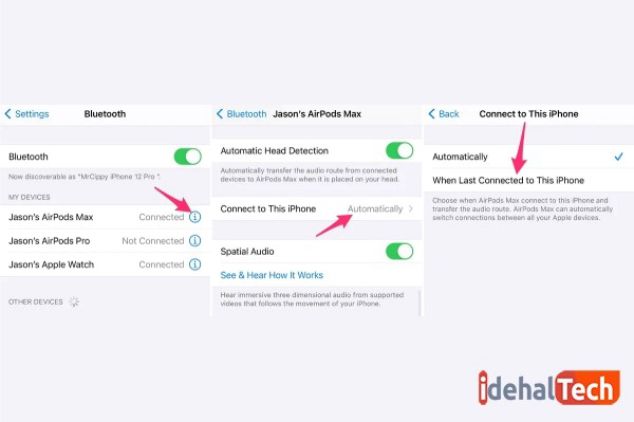
اگر میخواهید تا این قابلیت را دوباره فعال کنید؛ کافی است تا همین مراحل را طی کرده و تنها در مرحله آخر، تنظیمات را روی خودکار یا Automatically قرار بدهید. برای انجام این تنظیمات در مک بوک میتوانید وارد بخش تنظیمات مک بوک و سپس بخش بلوتوث شوید.
سایر مراحل کاملا شبیه مراحل مربوط به آیفون است. میتوانید این کار را تنها برای دستگاههایی که قصد استفاده از آنها را ندارید انجام بدهید. در این صورت ایرپاد شما به سایر دستگاههایی که از اکانت اپل مشترک استفاده میکنند به صورت خودکار جا به جا میشود.
ویژگی های مهم ایرپاد برای کنترل عملکرد آنها
نسل اول و دوم ایرپادها با یک پنل لمسی کار میکنند. در این ایرپادها با ضربه زدن به هرکدام از گوشیهای ایرپاد، میتوانستید عملیات مختلفی را انجام بدهید. این عملیات شامل مواردی مانند پخش یا متوقف کردن آهنگ، روشن کردن دستیار سیری، پاسخ دادن به تماسها و رد کردن آهنگ میشدند.
این کار از ایجاد صدای بلند و آزاردهنده ضربه زدن در گوش جلوگیری میکند. نکته جالب دیگر درباره ایرپادهای نسل سوم این است که شما میتوانید برخی عملکردهای آن را با استفاده از تنظیمات تغییر بدهید.
برای انجام این کار کافی است تا طبق مراحل زیر پیش بروید.
- از قسمت تنظیمات وارد بخش بلوتوث شوید.
- جلوی نام دستگاه ایرپاد خود، روی گزینه i ضربه بزنید.
- در قسمت double tap on airpod گوشی راست یا چپ دستگاه راه انتخاب کنید.
- در صفحه باز شده عملکرد مورد نظر خود را انتخاب کرده و سپس تنظیمات را ذخیره کنید.
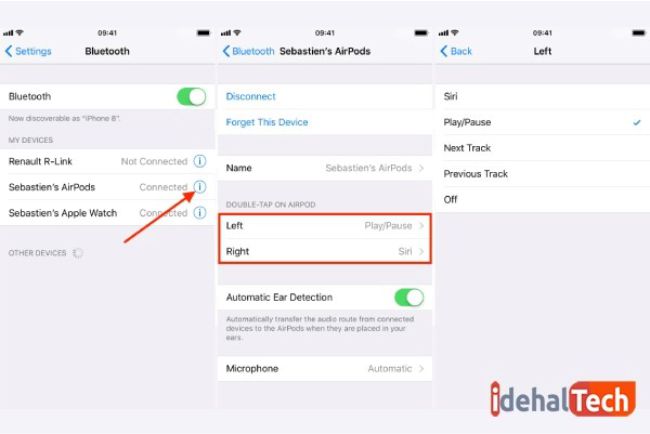
با استفاده از این ویژگی در بین ویژگی های مخفی ایرپاد میتوانید عملکرد ایرپاد را هنگام دو بار ضربه زدن روی گوشیهای چپ و راست تغییر بدهید. برای انجام این کار میتوانید از بین گزینههای موجود انتخاب کنید.
اگر ایرپاد شما قابلیت حذف نویز نداشته باشد؛ در این قسمت بخش گزینه Noise Cancelling را مشاهده نمیکنید. در صورتی که ایرپاد شما از این قابلیت مخفی پشتیبانی نکند، بخش تنظیمات دوبار ضربه یا double tap on airpod برای شما نشان داده نخواهد شد.
مهم ترین قابلیت های ایرپاد برای حذف نویز
در صورتی که از یکی از ایرپادهای نسل جدید استفاده میکنید؛ ایرپاد شما قابلیت حذف نویز یا ANC دارد. با استفاده از این قابلیت ایرپاد میتوانید بسیاری از صداهای پس زمینه را هنگام گوش دادن به موسیقی، تماشای فیلم یا بازی کردن قطع کنید.
سیستم ANC در ایرپادهای جدید عملکرد بسیار خوبی داشته و صداهای پس زمینه را تا حد زیادی از بین میبرد. اگر از یکی از مدلهای داخل گوش ایرپاد استفاده میکنید؛ میتوانید با نگه داشتن ساقه گوشیها، قابلیت حذف نویز را فعال کنید.
علاوه بر سیستم حذف نویز، نسل جدید ایرپاد از حالت Transparency نیز پشتیبانی میکند. این قابلیت برای زمانی مناسب است که لازم دارید تا صدای اطراف خود را هنگام گوش دادن به موسیقی یا هر کار دیگری بشنوید.
با فعال کردن این حالت دیگر نیازی نیست تا برای شنیدن صدای اطراف ایرپادها را از گوش خود خارج کنید. همچنین هنگام ورزش در فضای باز یا دوچرخه سواری و پیاده روی در خیابان، حالت Transparency ایرپاد میتواند امنیت شما را تامین کند.
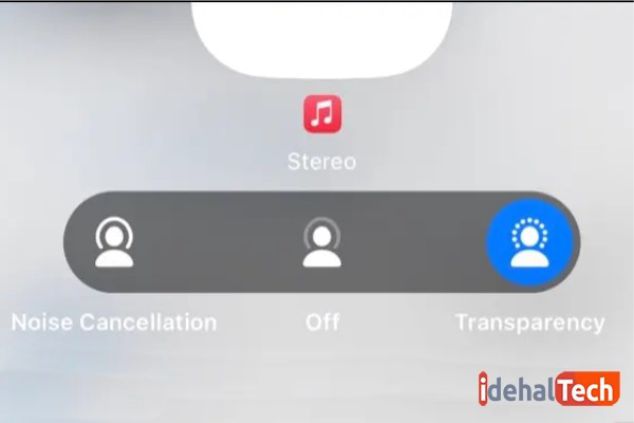
برای فعال کردن حالت Transparency یا ANC در ایرپادها، علاوه بر دکمههای تعبیه شده بر روی خود هدفون، میتوانید از یکی از ویژگی های مخفی ایرپاد نیز استفاده کند. برای انجام این کار باید دکمه تنظیم صدا را فشار داده و آن را نگه دارید. در پنجره باز شده میتوانید از بین سه گزینه زیر یکی را انتخاب کنید.
- Transparency: برای خاموش یا روشن کردن حالت Transparency در ایرپاد
- Off: برای خاموش کردن هر دو حالت Transparency و ANC
- Noise Cancellation: برای روشن یا خاموش کردن ANC یا سیستم حذف نویز در ایرپاد
نکته حائز اهمیت این است که حالت Transparency ایرپاد هنگامی که میخواهید با کسی مکالمه کنید خیلی عملکرد مناسبی ندارد. اگر صدای آهنگ یا فیلم شما بالا باشد و کسی شما را صدا کند؛ به احتمال زیاد حتی با وجود روشن بودن حالت Transparency نیز صدای او را نخواهید شنید؛ بنابراین توصیه میشود که در محل کار و… با صدای کم از حالت Transparency استفاده کنید.
قابلیت های مخفی ایرپاد برای اشتراک صدا با سایر ایرپادها
با استفاده از این ویژگی مخفی ایرپاد، میتوانید موسیقی خود را با سایر هدفونهای ایرپاد به اشتراک بگذارید. علاوه بر سایر ایرپادها، این ویژگی برای هدفونهای Beats یا هر هدفون دیگری که از چیپست W1, H1 و H2 استفاده میکند نیز قابل استفاده است.
برای انجام این کار به آیفون 8 به بالا، آیپد نسل پنج به بعد و ایپد ایر نسل 3 به بعد نیاز خواهید داشت. برای انجام این کار میتوانید طبق مراحل زیر پیش بروید.
- ابتدا مانند همیشه ایرپادهای خود را متصل کرده و آهنگ مورد نظر را پخش کنید.
- اکنون گوشه سمت راست دستگاه را پایین بکشید تا مرکز کنترل عملکردها نمایش داده شود.
- در پنجره باز شده روی گزینه AirPlay کلیک کنید.
- سپس روی گزینه Share Audio ضربه بزنید تا وارد لیست دستگاههای موجود شوید.
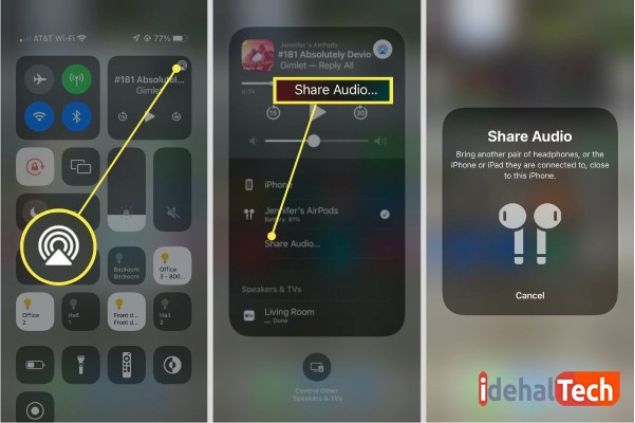
برای این که دستگاههای مورد نظر را پیدا کنید؛ باید آنها را به همراه محفظه شارژ نزدیک دستگاه خود قرار بدهید. مطمئن شوید تا درب محفظه شارژ باز است و ایرپاد به اندازه کافی شارژ دارد.
برای Airpod Max کافی است تا خود هدفون را نزدیک دستگاه قرار بدهید. به محض این که دستگاه مورد نظر پیدا شد؛ میتوانید روی آن ضربه بزنید و موسیقی خود را با سایر هدفونها به اشتراک بگذارید. این ویژگی پنهان ایرپاد به شما کمک میکند تا از گوش دادن به موسیقی به همراه دوستان خود لذت ببرید.
فعال کردن Spatial Audio با استفاده از Dolby Atmos
قابلیت Spatial Audio یکی از ویژگی های جدید ایرپاد است که اپل به تازگی منتشر کرده است. با استفاده از این ویژگی میتوانید از گوش دادن به موسیقی به صورت سه بعدی لذت ببرید.
در حال حاضر دستگاههای نسل سوم ایرپاد، AirPods Pro, AirPods Max و Beats Fit Pro از این قابلیت پشتیبانی میکنند. برای استفاده از این قابلیت ایرپاد باید به یک پلتفرم استریم که از این ویژگی پشتیبانی میکند متصل شوید.
برخی از این پلتفرمها شامل Apple Music, Tidal, Netflix, Apple TV+ و… میشوند. هر پلتفرمی که لوگوی دالبی اتمز را داشته باشد از قابلیت Spatial Audio پشتیبانی میکند.برای فعال کردن قابلیت Spatial Audio در ایرپاد باید طبق مراحل زیر پیش بروید.
- ابتدا گوشه سمت راست دستگاه خود را به پایین کشیده تا منوی تنظیمات نمایش داده شود.
- اکنون روی نوار تنظیم صدا ضربه زده و آن را نگه دارید.
- سپس روی گزینه Spatial Audio ضربه بزنید.
- میتوانید مانند تصویر، این قابلیت را فعال یا غیرفعال کنید.
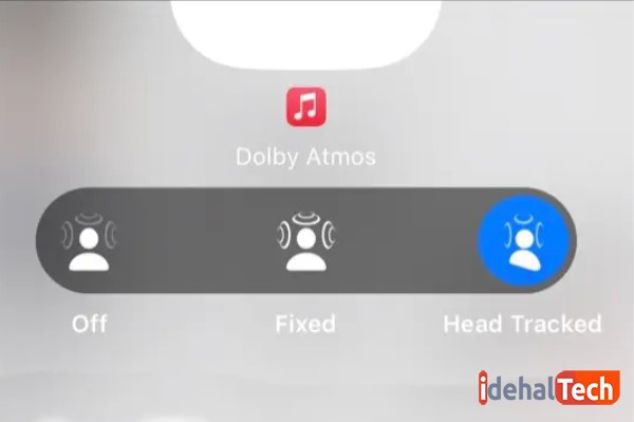
گزینه Head Tracked این قابلیت را میدهد تا هنگام چرخاندن سر یا جا به جا شدن، صدا نیز با شما جا به جا شود. ولی گزینه Fixed صدا را در یک حالت ثابت نگه داشته است.
گزینه Head Tracked در برخی پلتفرمها تجربه بسیاری خوبی را به کاربران میدهد. اما ممکن است که برای استفاده در تمامی پلتفرمها مناسب نباشد. بهتر است که این تنظیمات را به نسبت پلتفرم و موقعیت مناسب خود انتخاب کنید.
تجربه یک صدای فوق العاده با Apple TV
اگر یک دستگاه اپل تی وی داشته باشید؛ میتوانید بدون نیاز به جفت سازی دوباره، ایرپادهای خود را به دستگاه وصل کنید. برای استفاده از ایرپاد در اپل تی وی باید دکمه Home در کنترل اپل تی وی را نگه دارید.
سپس مانند تصویر زیر روی گزینه Airplay کلیک کنید. اگر ایرپاد شما روشن باشد؛ در پنجره بعدی اسم ایرپاد در پنجره دستگاههای موجود مشاهده میشود.
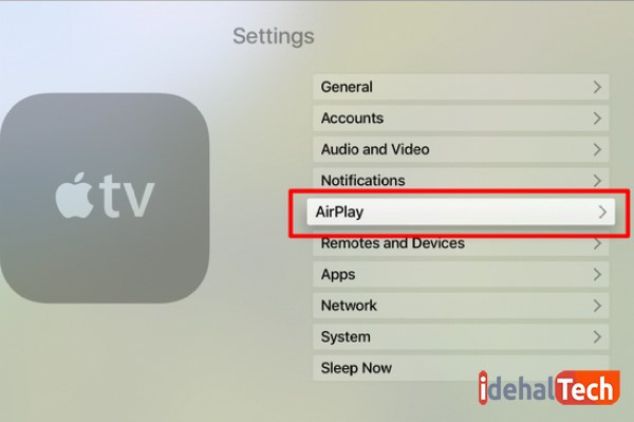
در صورتی که نسل سوم ایرپاد، ایرپاد پرو، ایرپاد مکس و هدفونهای بیتس را داشته باشید؛ میتوانید تنظیمات Spatial Audio را نیز فعال کرده و در پلتفرمهایی مانند نتفلیکس از تماشای فیلم با صدای سه بعدی لذت ببرید.
چرا که اپل تیویهای نسل اول که در سال 2017 به بعد تولید شدهاند؛ از این ویژگی و قابلیت پشتیبانی میکنند. سایر نسخههای ایرپاد هم به اپل تی وی متصل میشوند. اما از این ویژگی مخفی ایرپاد برای پخش صدای سه بعدی پشتیبانی نمیکند.
ویژگی های پنهان ایرپاد برای استفاده از دستیار صوتی سیری
ایرپادها میکروفن داشته و این میکروفنها تنها برای مکالمه نیستند. دستیار صوتی اپل یعنی سیری، با استفاده از این میکروفنها صدای شما را شنیده و به شما کمک میکنند تا کارهای خود را بدون برداشتن گوشی انجام بدهید.
البته ابتدا برای استفاده از این قابلیت پنهان ایرپاد، باید آن را فعال کنید. برای فعال کردن این ویژگی مخفی ایرپاد میتوانید طبق مراحل زیر پیش بروید.
- وارد بخش تنظیمات شده و گزینه Siri & Search را از پایین صفحه پیدا کنید.
- در پنجره باز شده میتوانید نحوه استفاده از سیری را در گوشی خود تنظیم کنید.
- گزینه Listen for Hey Siri را فعال کنید.
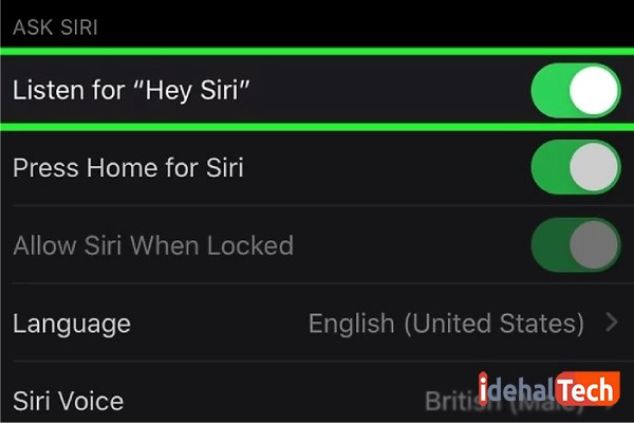
اکنون هنگامی که ایرپاد را روشن داشته باشید؛ با گفتن Hey siri دستیار صوتی فعال شده و میتوانید از قابلیتهای آن استفاده کنید. برای استفاده از این قابلیت باید یکی از ایرپادهای نسل سوم، ایرپاد پرو یا ایرپاد مکس داشته باشید.
در صورتی که از ایرپادهای قدیمیتر استفاده میکنید؛ باید برای فعال کردن سیری، آن را به صورت دستی فعال کنید. نحوه فعال کردن سیری را میتوانید در بخش تنظیمات گوشی شخصی سازی کنید.
مهم ترین قابلیت های ایرپاد برای اتصال ایرپاد به بلوتوث
ایرپادها بی هیچ زحمتی به سایر دستگاههای اپل متصل میشوند. حتی اگر برای اولین بار است که با آن دستگاه جفت میشوند؛ باز هم اتصال ایرپاد به دستگاههای اپل کار سختی نیست.
اما ایرپادها قابلیت اتصال به سایر دستگاهها با استفاده از بلوتوث را نیز دارند. برای مثال میتوانید با استفاده از بلوتوث، ایرپادهای خود را به کنسولهای بازی یا کامپیوترهای شخصی متصل کنید. برای اتصال ایرپاد با استفاده از بلوتوث میتوانید مراحل زیر را انجام بدهید.
- ایرپاد را در محفظه شارژ قرار داده و با درب باز به دستگاه مورد نظر نزدیک کنید.
- اکنون روی دکمه پشت محفظه شارژ ضربه زده و نگه دارید تا چراغ LED شروع به چشمک زدن بکند.
- اکنون میتوانید ایرپاد را مانند سایر هدفونهای بلوتوثی در لیست دستگاههای موجود مشاهده کنید.
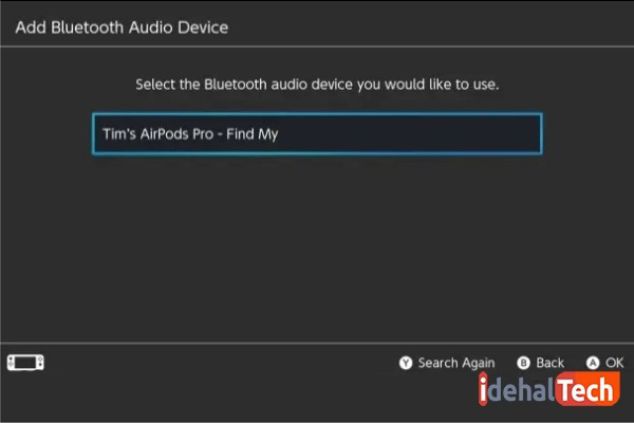
برای اتصال ایرپاد مکس میتوانید همین مراحل را طی کنید. تنها این که این ایرپادها محفظه شارژ ندارند و باید خود دستگاه را به دستگاه بلوتوثی نزدیک کنید. برای استفاده دوباره از ایرپاد به صورت عادی باید دوباره دستگاه اپل را به آنها متصل کنید.
برای اتصال مجدد با استفاده از بلوتوث، باید دوباره تمامی مراحل فوق را سپری کنید. چرا که امکان اتصال خودکار با استفاده از بلوتوث در ایرپاد وجود ندارد.
یافتن ایرپاد گم شده
با استفاده از آیفون، ایپد یا مک بوک خود میتوانید ایرپاد گم شده خود را پیدا کنید. کافی است تا وارد دستگاههای جفت شده با آنها شوید و ایرپاد خود را پیدا کنید. اگر ایرپاد را در خانه گم کردهاید و نمیدانید کجاست؛ میتوانید گزینه Play Sound را اجرا کنید.
در این صورت صدای بسیار بلندی از ایرپاد شما پخش شده و شما میتوانید مکان دقیق آن را پیدا کنید. اما در نظر داشته باشید که این قابلیت را نباید هرگز زمانی که ایرپاد در گوشتان است امتحان کنید. چرا که صدای پخش شده به گوش شما آسیب میزند.
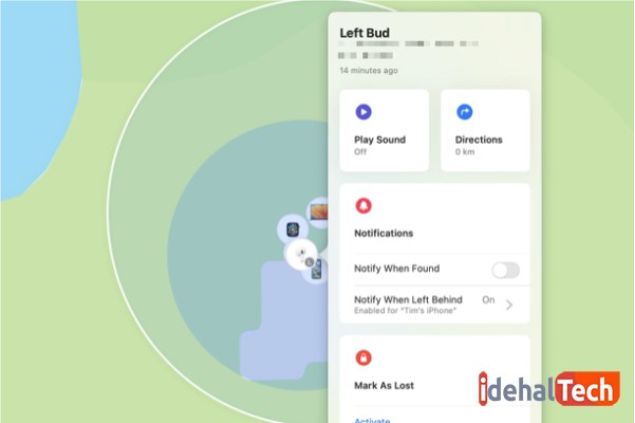
اگر ایرپاد خود را گم کردهاید و با استفاده از Play Sound نمیتوانید آن را پیدا کنید؛ میتوانید گزینه Mark As Lost را انتخاب کنید. در این صورت هنگامی که کسی آن را پیدا کند میتواند هنگام اتصال یک پیام از اکانت اپل شما دریافت کرده و ایرپاد را به شما برگرداند. در صورتی که ایرپاد به سرقت رفته باشد نیز میتوانید با استفاده از این قابلیت آن را پیدا کنید.
تست سایز مناسب سری ایرپاد
با خرید نسل سوم ایرپاد، چند سری سیلیکونی نیز دریافت خواهید کرد. میتوانید بهترین سری را برای سایز گوش خود انتخاب کنید تا تجربه بهتری در استفاده از ایرپاد داشته باشید.
اگر نمیدانید کدام سایز سری مناسب گوش شماست؛ میتوانید از طریق مراحل زیر و با استفاده از یکی از ویژگی های مخفی ایرپاد، بهترین سایز سری ایرپاد را پیدا کنید.
- از بخش تنظیمات وارد بلوتوث شده و ایرپاد خود را پیدا کنید.
- روی آیکون i در کنار نام ایرپاد ضربه بزنید تا بخش تنظیمات باز شود.
- در پایین صفحه مانند تصویر روی گزینه Ear Tip Fit Test ضربه بزنید.
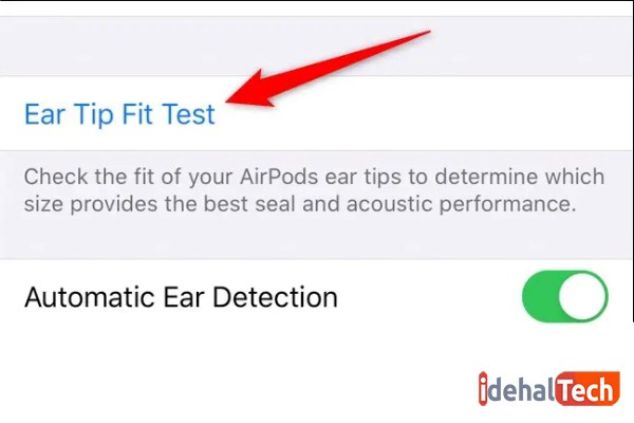
در ادامه برای شما توضیحاتی درباره این که سری مناسب باید چه ویژگیهایی داشته باشد داده میشود. پس از بررسی آنها، یک تست هندزفری گرفته میشود.
در صورتی که سری انتخابی مناسب بود میتوانید روی گزینه Done کلیک کرده و از تست خارج شوید. اما اگر مناسب نبود؛ میتوانید تست را با استفاده از یک سری دیگر انجام بدهید. این قابلیت مخفی ایرپاد برای پیدا کردن بهترین سایز سری به شما کمک بزرگی میکند.
ویژگی مخفی ایرپاد برای شارژ بدون سیم
با استفاده از یک Qi-certified میتوانید ایرپادهای خود را بدون استفاده از شارژر سیمی، شارژ کنید. این صفحههای شارژ بی سیم برای گوشیهای موبایل استفاده شده و نحوه کار با آنها برای ایرپاد نیز یکسان است.
برای شارژ کردن ایرپاد به صورت بی سیم، باید آن را روی دستگاه شارژ گذاشته و سپس منتظر شوید تا چراغ دستگاه به رنگ زرد دربیاید. در صورتی که رنگ چراغ شارژر بی سیم قرمز شده باشد؛ یعنی جای هندزفریها روی شارژر مناسب نبوده و باید دوباره جا به جا شوند.

با استفاده از این شارژرهای بی سیم هم میتوانید ایرپادهای خود را به تنهایی شارژ کرده و هم هنگام شارژ کردن سایر دستگاههای اپل خود مانند ایپد یا اپل واچ، آنها را نیز شارژ کنید.
لازم به ذکر است که ایرپاد شما باید جزو دسته ایرپادهای جدیدتر باشند که از شارژ بی سیم پشتیبانی میکنند. سرعت شارژ با استفاده از شارژر بی سیم نیز به مدل ایرپاد شما و پشتیبانی آن از شارژ سریع بستگی دارد.
غیرفعال کردن تشخیص ear detection
ایرپادها دستگاههای هوشمندی هستند و سنسورهای آنها زمانی که گوشی را از گوش خود خارج میکنید؛ متوجه شده و موسیقی یا فیلم را متوقف میکند. ادامه موسیقی و فیلم تنها زمانی پخش میشود که شما هدفونها را دوباره داخل گوش خود بگذارید.
این قابلیت کاربردهای بسیاری دارد. به طور مثال هنگامی که کسی با شما صحبت میکند؛ کافی است تا یکی از گوشیها را خارج کنید تا آهنگ به طور خودکار قطع شود. اما اگر به هر دلیلی این قابلیت را نمیخواهید؛ میتوانید آن را به روش زیر غیرفعال کنید.
- وارد تنظیمات شده و بخش بلوتوث را انتخاب کنید.
- در پنجره باز شده ایرپاد خود را پیدا کرده و روی آیکون i ضربه بزنید.
- اکنون گزینه automatic ear detection را پیدا کرده و آن را خاموش کنید.
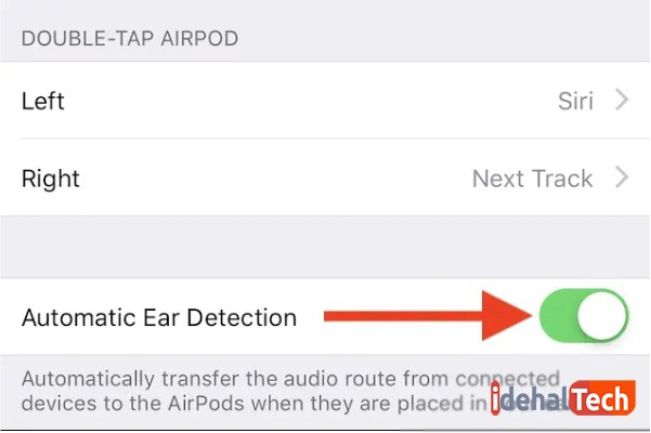
به همین سادگی میتوانید این قابلیت پنهان ایرپاد را غیرفعال کنید. اگر تنها قصد دارید برای مدت کوتاهی از این قابلیت استفاده نکنید یا بعدها نظر خود را عوض کردید و تصمیم گرفتید تا باز هم از این قابلیت استفاده کنید؛ میتوانید طبق مراحل بالا دوباره وارد بخش تنظیمات ایرپاد شده و گزینه ear detection را دوباره روی حالت خودکار قرار بدهید.
کلام آخر
در این مقاله با 12 مورد از ویژگی های مخفی ایرپاد آشنا شدیم. اکنون که با این قابلیت های مخفی ایرپاد آشنا شدید؛ میتوانید ایرپاد خود را تنظیم کرده و هنگام استفاده از آن لذت بیشتری ببرید.
آیفون هر ساله به قابلیت های جالب ایرپاد اضافه میکند. میتوانید برای آشنایی بیشتر با قابلیت های پنهان ایرپاد و سایر محصولات اپل، میتوانید سایر مطالب ایده آل تک را مطالعه کنید.
قابلیت مورد علاقه شما در بین ویژگی های مخفی ایرپاد کدام است؟ نظرات خود را درباره ویژگی های مخفی ایرپاد در بخش نظرات با ما به اشتراک بگذارید. از این که در این مقاله همراه ما بودید سپاسگزاریم.
سوالات متداول
نسل سوم ایرپاد، ایرپاد پرو، ایرپاد مکس و برخی از هدفونهای بیتس از Spatial Audio پشتیبانی میکنند. توضیحات بیشتر در این مطلب ارائه شده است.
با فعال کردن Hey Siri در ایرپادهای نسل سوم، ایرپاد پرو و ایرپاد مکس میتوانید از دستیار صوتی با استفاده از صدای خود استفاده کنید. توضیحات بیشتر در این مطلب ارائه شده است.
با استفاده از گزینه Airplay در اپل تی وی میتوان ایرپاد را به اپل تی وی متصل کرد. همانطور که در این مطلب توضیح داده شد؛ اپل تیویهای ساخت 2017 به بعد از قابلیت Spatial Audio نیز پشتیبانی میکنند.

